 软件星级:3分
软件星级:3分
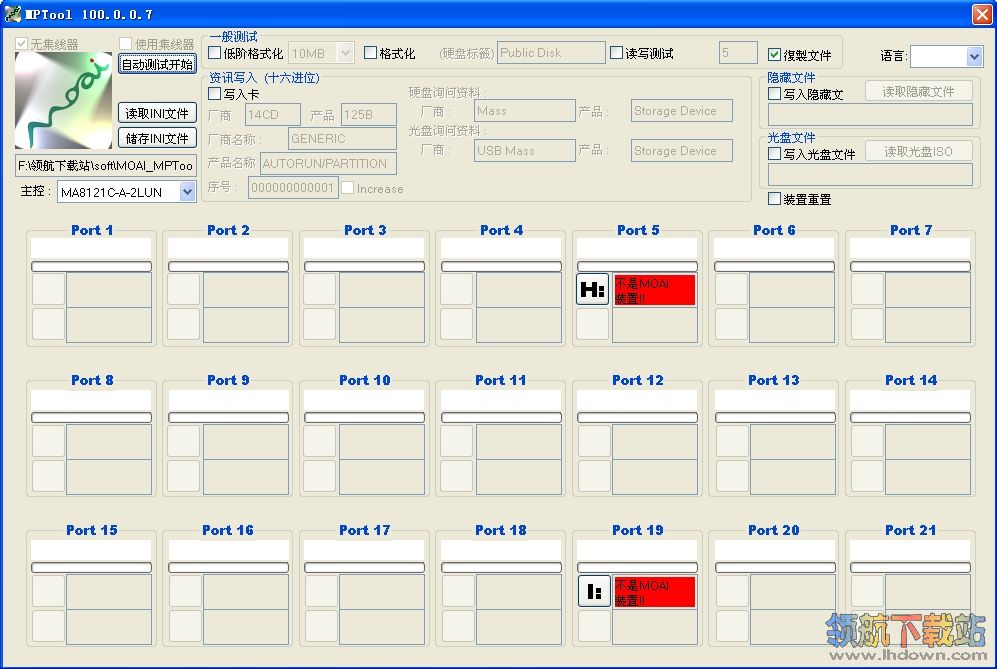
MOAI MPTool(u盘量产工具)支持奇岩MOAI MA8121A/MA8121B/MA8121C/MA8125A/MA8127/MA8168等型号的量产
一. 系统需求:
(1)作业系统:MPTool目前只支援Window XP系统,请挑选SP2以上的Window XP 系统
(2)中央处器:1.7Ghz以上。(Intel Celeron D/Pentium 4或AMD Athlon(TM) XP
2000+以上)
(3)记忆体:1GB 以上。烧入的ISO档大於700MB以上,建议增加系统记忆体)
(4)萤幕解析:1024*768以上。(桌面上鼠右键点选内容,点选内容后可调整)
MPToolValue.ini档案:MPTool.exe开始执时,会在执的同一资夹下寻 找“MPToolValue.ini"以初始化设定值,该目下无此档案,则主程 式会自动在该资夹下產生此档,并且主画面上的皆设定為预设值。在 执过主程式、并关闭主程式时,该次的设定值会自动储存。
MPTool使用步骤:
步骤一:执MPTool.exe。
步骤二:点选Card Reader接模式(无Hub接或有Hub接者选其中一种)。 www.upan.cc
未点选待测物接模式时的版面,点选完后,按扭选项即关闭。
步骤三:调 选 待 测 物 (Card Reader) 之 型 号 , 并 设 定 测 试, 测 试可由 取储存於MPToolValue.ini的设定,或是手动设定
步骤四:插入待测物(Card Reader),此时该装置的磁碟代号会显示於画面上,画 面上的Port位置,与实际PC的Port位置之对应关系可由USB View软体对 照得出,如图7及图8所示為种同接模式的对照,是插入的待测 物与设定的待测物型号符,主画面会显示型号符等资讯
使用者选择No Hub Map接模式,此时Card Reader插入PC的某一埠,由USB view对照可得知其為第17个埠,因此主画面会将对应的磁碟代号显示在画面的Port 17
使用者选择Hub Map接模式,此时Card Reader插入外接式Hub 1的Port 5 (如USB View接图所示,由上向下算到的第一个外接式Hub),因此主画面会将对应的磁碟代号显示在画面中Hub 1的Port 4。
MPTool使用限制:
(1)当Card Reader第一次插入USB埠时,Window会写入资讯於系统中,搜寻较慢 且测试可能会有2次以上属正常情形,2~3次插入测试后Window即会认得装 置。
(2)多支自动测试过程中,建议等待所有的Card Reader做测试完毕,并已经显示 Pass或Fail字样后,再将所有Card Reader全部拔除,全拔除之后,此时再插 入下一批待测试的Card Reader重新开始测试。
(3)选择第2种接测试模式(有支援外接式Hub),在待测物自动测试过程中 或测试完成后,欲「插入」或「移除」待测物时,请勿从与PC端接的外 接式Hub插入或插拔,建议从接在外接式Hub之后的待测物做插入或拔除 的动作。